Comment vérifier si une cellule contient du texte partiel ?
Pour vérifier si une cellule contient un texte partiel dans Excel, vous devez créer une formule à l’aide de IF, COUNTIF et des caractères génériques. Les caractères génériques vous aident à définir le texte partiel, puis COUNTIF vérifie la valeur partielle et IF renvoie le résultat en fonction de cela. Cette combinaison de fonctions fonctionne parfaitement.

Dans ce tutoriel, nous allons apprendre à écrire cette formule.
Formule Excel : SI une cellule contient un texte partiel
- Tout d’abord, dans la cellule B1, entrez « =IF(« .
- Après cela, entrez « COUNTIF(« .
- Ensuite, dans le premier argument de COUNTIF, reportez-vous à la cellule A1.
- Maintenant, entrez la valeur que vous souhaitez vérifier en utilisant un astérisque avant et après cette valeur et fermez la fonction.
- À la fin, entrez « Y » pour value_if_true, « N » pour value_if_false », entrez des parenthèses fermantes et appuyez sur Entrée.
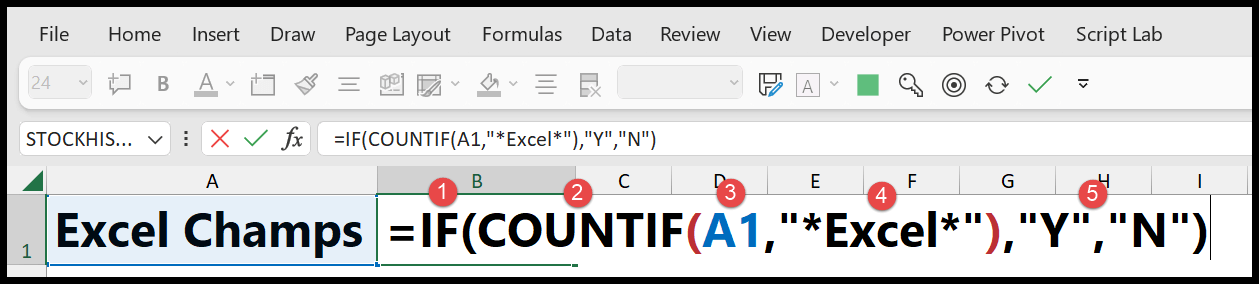
=IF(COUNTIF(A1,”*Excel*”),”Y”,”N”)
Dans l’exemple suivant, vous pouvez voir dans la première valeur que vous avez « Excel », et il a renvoyé « Y ». Mais dans la seconde valeur, vous n’avez pas cette valeur, et il a renvoyé « N » dans le résultat.
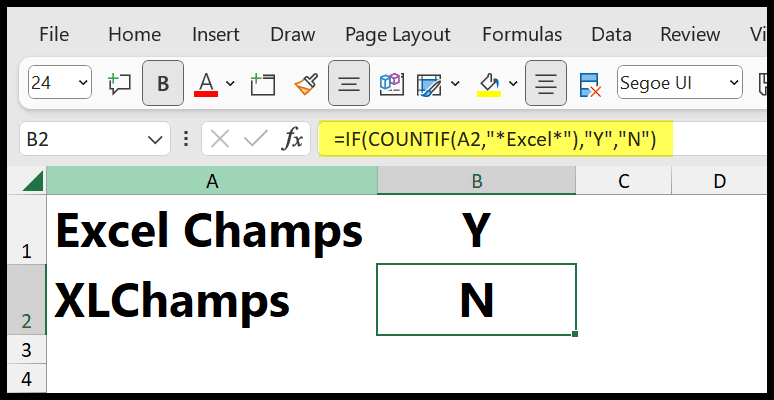
Pour comprendre cette formule, vous devez la décomposer en deux parties :
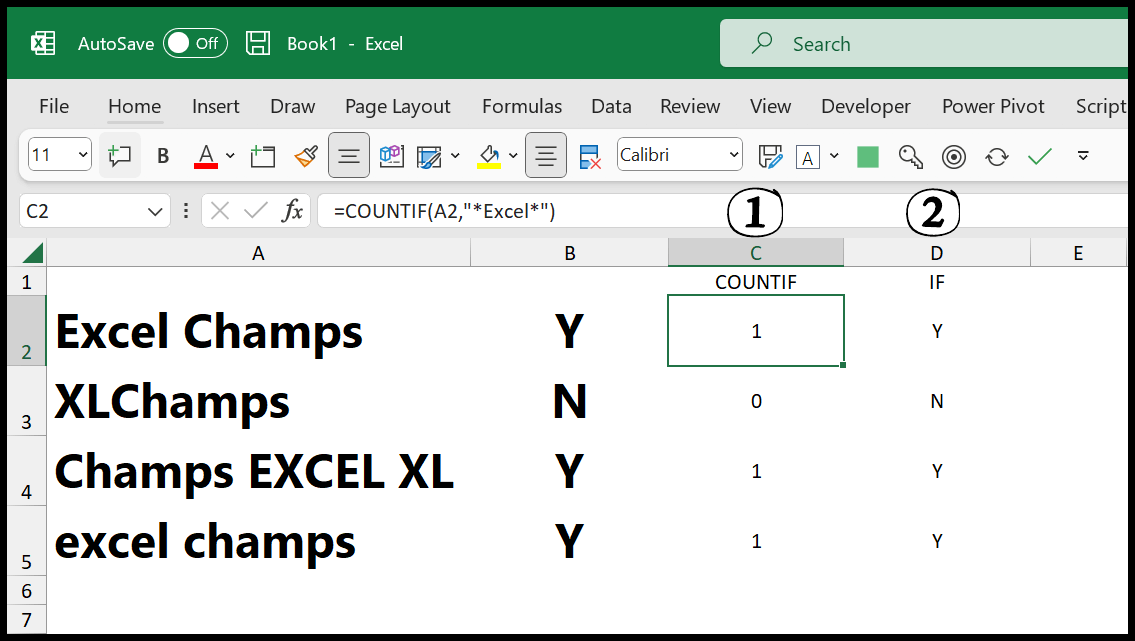
- Dans la première partie, nous avons COUNTIF utilise des caractères génériques qui vérifient la valeur partielle de la cellule. Et si la valeur est là, elle renvoie 1 dans le résultat, et sinon, elle renvoie 2.
- Dans la deuxième partie, IF prend le résultat de COUNTIF et utilise 1 comme TRUE et 0 comme FALSE. Donc, si c’est VRAI, il renvoie Y, et si c’est FAUX, alors N.
SI une cellule contient un texte partiel (RECHERCHE + ESTNUM)
Vous pouvez également utiliser une formule combinant RECHERCHE, ESTNUM et SI pour vérifier si une valeur partielle est présente dans une cellule.
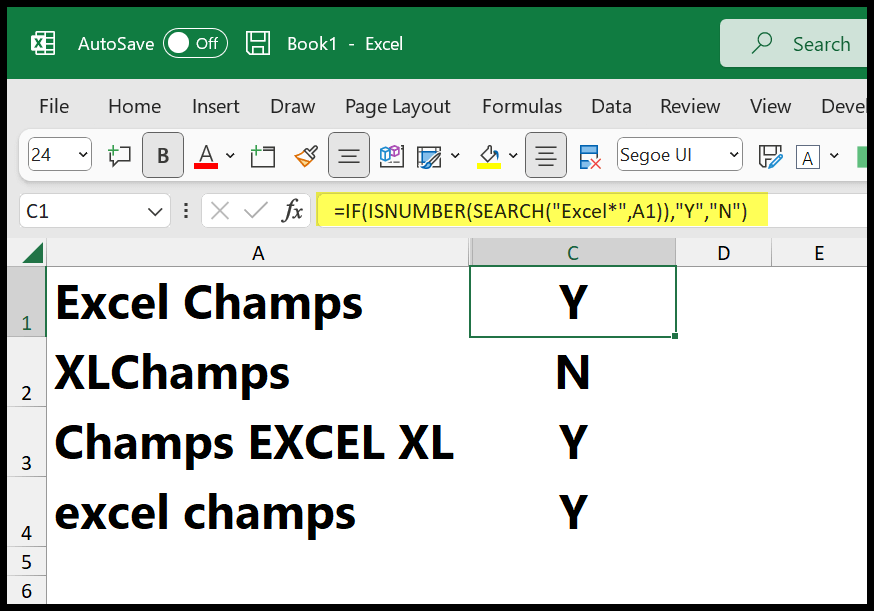
=IF(ISNUMBER(SEARCH(“Excel*”, A1)),”Y”,”N”)
Cette formule utilise SEARCH et Wildcards pour vérifier la valeur. Si la valeur est là, elle renvoie un nombre et si la valeur n’est pas là, elle renvoie une #VALEUR ! erreur.
Pour gérer cette erreur, vous devez utiliser ISNUMBER et IF. ISNUMBER vérifie si le résultat de SEARCH est un nombre ou non et renvoie TRUE ou FALSE.
Maintenant, si le résultat de ISNUMBER est TRUE, IF renvoie « Y » et s’il est FALSE alors IF renvoie « N ».